Za pomocą prostej formuły można sumować liczby w zakresie (grupie komórek), ale funkcja SUMA jest łatwiejsza w użyciu podczas pracy z więcej niż kilkoma liczbami. Na przykład błąd =SUMA(A2:A6) jest mniej prawdopodobny niż =A2+A3+A4+A5+A6.
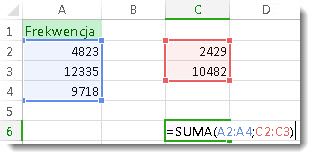
Oto formuła używająca dwóch zakresów komórek: =SUMA(A2:A4;C2:C3) sumuje liczby w zakresach A2:A4 i C2:C3. Aby uzyskać sumę 39787, naciśnij klawisz Enter.
Aby utworzyć formułę:
-
Wpisz =SUMA w komórce, a następnie nawias otwierający (.
-
Aby wprowadzić pierwszy zakres formuły, nazywany argumentem (fragment danych, który musi zostać uruchomiony przez formułę), wpisz A2:A4 (lub zaznacz komórkę A2 i przeciągnij przez komórkę A6).
-
Wpisz przecinek (,), aby oddzielić pierwszy argument od następnego.
-
Wpisz drugi argument, C2:C3 (lub przeciągnij, aby zaznaczyć komórki).
-
Wpisz nawias zamykający ), a następnie naciśnij klawisz Enter.
Każdy argument może być zakresem, liczbą lub pojedynczymi odwołaniami do komórek, wszystkie rozdzielone przecinkami.
-
=SUMA(A2:A4;2429;10482)
-
=SUMA(4823;A3:A4;C2:C3)
-
=SUMA(4823;12335;9718;C2:C3)
-
=SUMA(A2;A3;A4;2429;10482)
Porada: Jeśli chcesz zsumować kolumny lub wiersze liczb obok siebie, zsumuj liczby za pomocą funkcji Autosumowanie.
Spróbuj użyć tej funkcji
Jeśli chcesz pobawić się naszymi przykładowymi danymi, oto niektóre dane do wykorzystania.
Aby zobaczyć, jak działa funkcja SUMA, skopiuj poniższą tabelę do arkusza i wklej ją do komórki A1.
|
Data (Dane) |
||
|
-5 |
||
|
15 |
||
|
30 |
||
|
'5 |
||
|
PRAWDA |
||
|
Formuła |
Opis |
Wynik |
|
=SUMA(3;2) |
Dodaje 3 i 2. |
5 |
|
=SUMA("5";15;PRAWDA) |
Dodaje 5, 15 i 1. Wartość tekstowa "5" jest najpierw tłumaczona na liczbę, a wartość logiczna PRAWDA jest najpierw tłumaczona na liczbę 1. |
21 |
|
=SUMA(A2:A4) |
Dodaje wartości w komórkach od A2 do A4. |
40 |
|
=SUMA(A2:A4;15) |
Dodaje wartości w komórkach od A2 do A4, a następnie dodaje do tego wyniku 15. |
55 |
|
=SUMA(A5;A6;2) |
Dodaje wartości w komórkach A5 i A6, a następnie dodaje do tego wyniku liczbę 2. Ponieważ wartości nieliczbowe w odwołaniach nie są tłumaczone — wartości w komórce A5 ('5) i w komórce A6 (PRAWDA) są traktowane jako tekst — wartości w tych komórkach są ignorowane. |
2 |
Potrzebujesz dodatkowej pomocy?
Zawsze możesz zadać pytanie ekspertowi w społeczności technicznej programu Excel lub uzyskać pomoc techniczną w Społecznościach.










